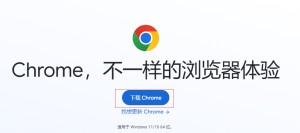谷歌浏览器应用商店在哪里?
谷歌浏览器应用商店即 Chrome 网上应用店(Chrome Web Store),可通过地址栏输入 https://chrome.google.com/webstore 访问。用户可以在其中安装扩展程序、主题和部分 Web 应用,需使用 Chrome 浏览器打开并登录 Google 账号以完整使用功能。

谷歌浏览器应用商店的访问方式
如何通过地址栏进入 Chrome 应用商店
输入官方网址进入商店页面: 在 Chrome 浏览器的地址栏中直接输入 https://chrome.google.com/webstore,回车后即可打开谷歌官方的 Chrome 网上应用店。这是访问商店最稳定、安全的方式。
使用 Chrome 菜单栏进入商店: 打开浏览器右上角的“更多工具”菜单,点击“扩展程序”,在页面下方点击“打开 Chrome 网上应用店”按钮,也可以跳转至应用商店首页,适合初次用户快速访问。
通过搜索引擎关键词定位入口: 在 Google 搜索中输入“Chrome 网上应用店”或“Chrome 扩展插件”,通常第一个结果即为商店入口链接。请注意识别是否为谷歌官网,避免误入仿冒站点。
无法访问 Chrome 商店时的解决办法
检查网络连接与 DNS 设置: 若访问页面显示错误提示,建议先检查网络是否稳定,或尝试更换 DNS,例如使用 8.8.8.8(Google Public DNS)提高连接成功率,解决地域或网络限制带来的问题。
尝试使用 VPN 或代理工具: 在某些地区,Chrome 网上应用店可能被部分网络环境屏蔽,使用可信 VPN 或代理服务可以帮助你突破地域限制,恢复商店访问功能,并顺利下载所需插件。
登录 Google 账户后重试访问: 某些商店功能需登录 Google 账户才能完整使用,如同步已安装扩展或进行评分。建议使用个人账户登录 Chrome 后重新加载网页,提升访问稳定性与插件管理便利性。
Chrome 网上应用店的主要功能介绍
应用商店提供哪些类型的扩展插件
浏览器功能增强类插件: 这类扩展主要用于提升 Google Chrome 浏览器的基础能力,如广告拦截器、页面翻译工具、密码管理器、截图软件等,帮助用户实现更加高效的浏览体验。
开发者与生产力工具插件: 包括前端调试工具、代码格式化器、Markdown编辑器、任务管理器等,适合开发人员或办公用户使用,提升在线工作流与内容编辑效率。
社交与内容类插件: 用户可以安装与社交媒体、视频平台、购物网站等相关的插件,如 YouTube 下载工具、微博助手、亚马逊比价插件等,增强日常上网过程中的互动与内容管理。
如何使用商店内的搜索与分类功能
利用关键词快速查找插件: 在 Chrome 网上应用店首页顶部的搜索栏中输入关键词,如“广告屏蔽”“截图工具”,可以快速查找到相关插件,适合已明确使用需求的用户。
通过分类浏览不同类型插件: 商店左侧设有清晰的分类导航,包括“热门”“推荐”“辅助功能”“办公工具”“开发者工具”等标签,用户可根据个人兴趣或职业需求查找对应插件。
结合评分和评论判断插件质量: 每个插件页面都包含用户评分、评论数量及使用人数数据,建议优先选择评价高、安装量大的扩展,同时阅读评论可了解功能细节与兼容性表现。
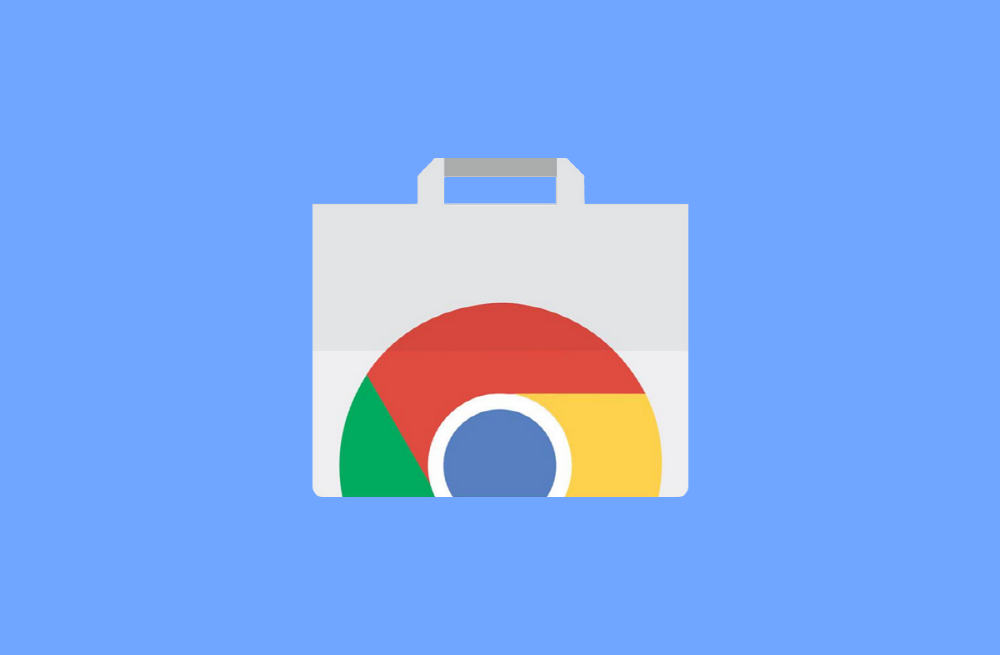
登录谷歌账号使用商店的注意事项
不登录账号是否可以下载插件
游客状态下可直接安装插件: 用户即使未登录 Google 账户,也可以在 Chrome 浏览器中直接打开网上应用店并安装插件,安装过程不受限制,适合临时使用或不希望同步数据的情况。
无法跨设备同步插件数据: 未登录账号安装的插件仅限于当前设备使用,若更换设备或重装系统,已添加的扩展将无法自动恢复,用户需重新搜索和安装,缺乏数据备份机制。
无法访问部分高级功能与收藏: 某些插件在登录状态下才能使用完整功能,例如同步设置、云端存储、个人化推荐等。未登录账户则无法享受这些服务,也不能将插件加入个人收藏列表。
多账户切换时如何管理已安装扩展
使用不同 Chrome 用户资料隔离数据: Chrome 浏览器支持创建多个“用户资料”,每个账户拥有独立的书签、插件和浏览记录。切换用户资料后,已安装扩展不会相互影响,便于多账号管理。
确保插件同步开启状态: 登录不同 Google 账户后,可在设置中启用“同步”功能,确保每个账户在不同设备间的扩展安装记录、配置和浏览设置能够同步更新,提升使用连续性。
避免多账号冲突影响插件使用: 若多个账户同时登录,部分插件可能出现权限重叠或配置混乱。建议在扩展设置中手动调整权限范围,或将常用插件集中在主账号中统一管理。
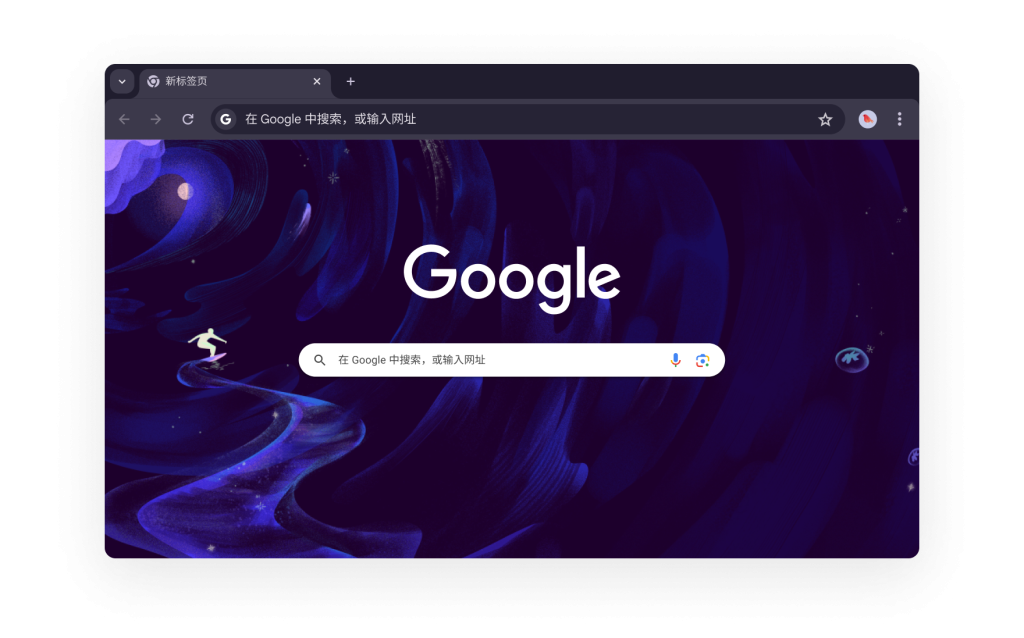
在应用商店中下载安装插件的方法
如何一键添加扩展到 Chrome 浏览器
点击“添加至 Chrome”按钮安装: 在插件详情页中,点击蓝色的“添加至 Chrome”按钮,即可启动扩展安装流程。Chrome 会弹出权限提示窗口,用户确认授权后,插件将自动下载安装并启用。
确认扩展权限以完成授权: 安装前浏览器会显示插件所需的访问权限,如读取网页内容、修改数据等。用户需点击“添加扩展程序”确认授权,否则安装流程将被中断,不会成功添加。
检查右上角是否显示扩展图标: 安装成功后,插件图标会出现在 Chrome 浏览器右上角的扩展区域。部分插件默认隐藏,可通过点击扩展按钮“拼图”图标,选择“固定”将其置顶显示。
插件安装失败常见原因及处理方式
网络连接异常或访问受限: 如果网络不稳定、DNS 设置异常或地区限制阻止访问 Google 服务,插件可能无法成功下载。可尝试更换网络、使用代理或 VPN 工具,恢复访问 Chrome 网上应用店。
浏览器版本不兼容插件要求: 某些扩展要求特定版本的 Chrome 浏览器支持,如果当前版本过旧,可能导致无法安装。建议前往浏览器设置中检查并升级至最新稳定版后重试安装。
浏览器设置限制扩展安装: 某些系统或管理政策可能限制插件添加,特别是在公司或学校的设备上。可在设置中检查“扩展程序”状态,或联系设备管理员解锁权限,再进行安装操作。
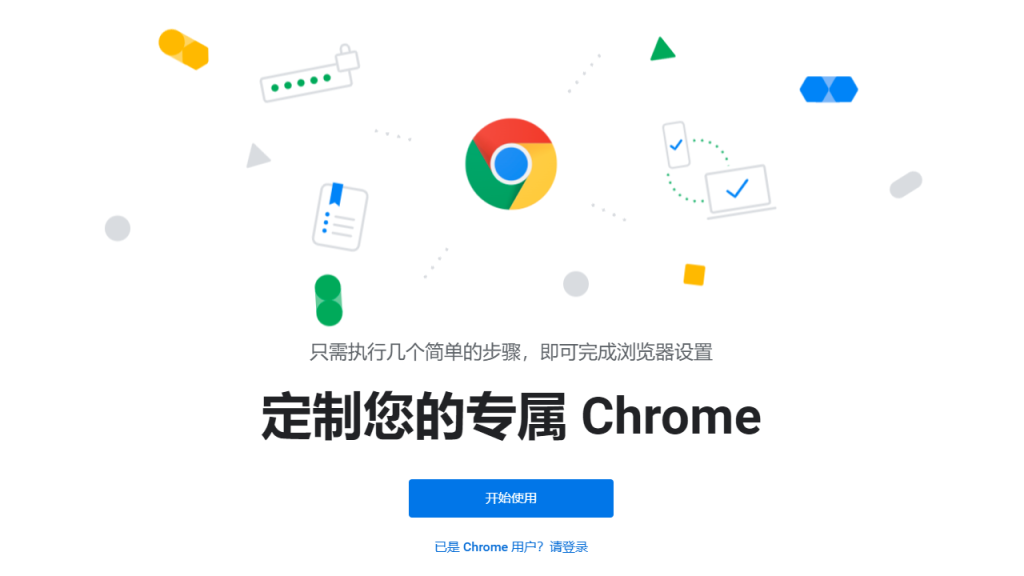
在 Chrome 移动端使用插件的限制
安卓手机是否支持 Chrome 插件功能
官方 Chrome 浏览器不支持插件: 截至目前,安卓系统上的官方 Chrome 浏览器并不支持安装来自 Chrome 网上应用店的插件,这意味着用户无法在移动端直接添加广告拦截、密码管理等常用扩展。
可选择支持插件的第三方浏览器: 虽然 Chrome 移动端功能受限,但用户可选择如 Kiwi Browser、Yandex Browser 等第三方浏览器,这些基于 Chromium 的应用可兼容部分 Chrome 扩展插件。
插件使用体验不如桌面端完整: 即使在支持扩展的浏览器上,某些插件也可能因屏幕尺寸、权限受限或 UI 兼容性问题,无法提供完整功能,推荐用户以桌面端为主进行插件管理与操作。
iPhone 用户能否通过商店安装扩展
iOS 上的 Chrome 不支持插件系统: 由于苹果系统架构的限制,iOS 上的 Chrome 属于 WebKit 内核封装,功能受限且无法加载 Chrome 网上应用店的扩展,用户无法像桌面端一样安装插件。
可尝试 Safari 插件替代方案: 对于 iPhone 用户,可转向使用 Safari 浏览器,并通过 App Store 安装兼容的 Safari 扩展。iOS 15 及以上版本已支持内容拦截器、翻译工具等插件的独立安装。
等待 Chrome 未来版本更新支持: 虽然当前受限,但随着浏览器技术与移动系统权限开放程度提升,Chrome 官方可能在未来版本中逐步增强对移动端扩展功能的支持,用户可关注后续更新动态。
如何通过浏览器直接进入 Chrome 应用商店?
https://chrome.google.com/webstore 并回车,即可直接访问官方 Chrome 网上应用店,无需额外操作或软件支持。